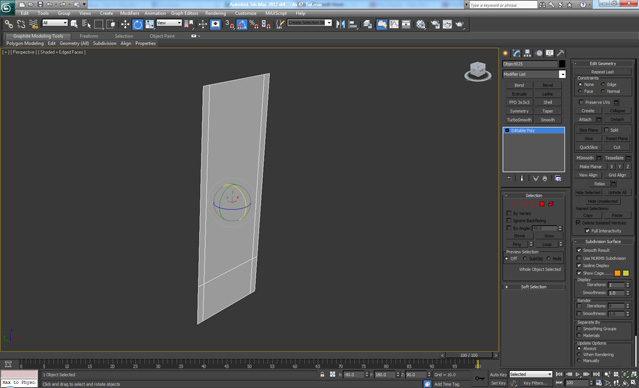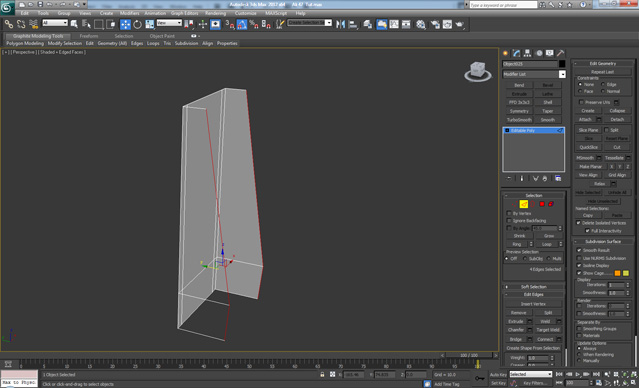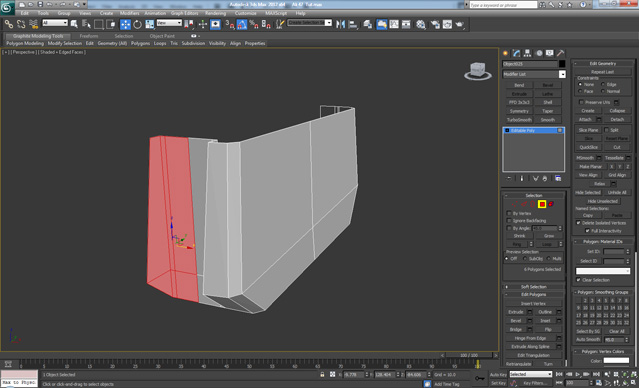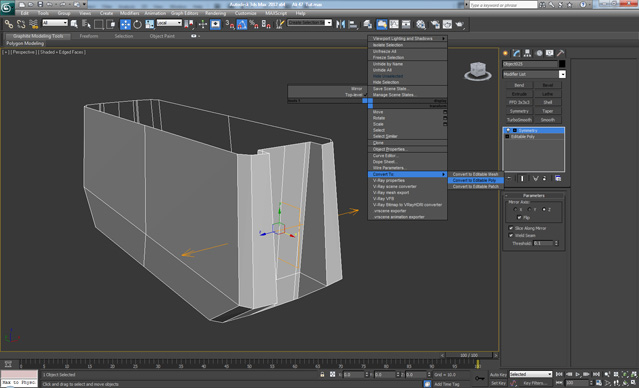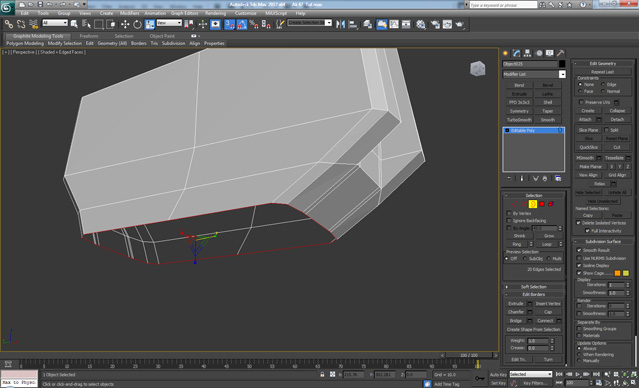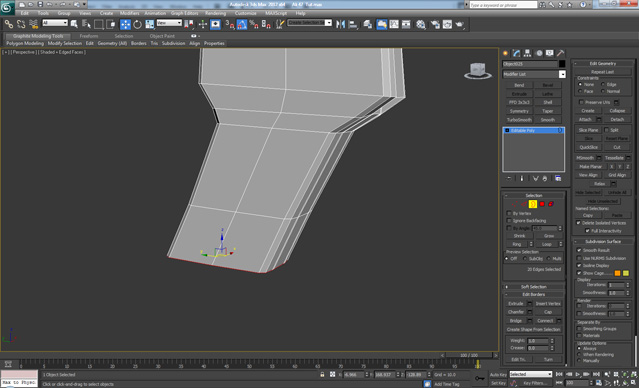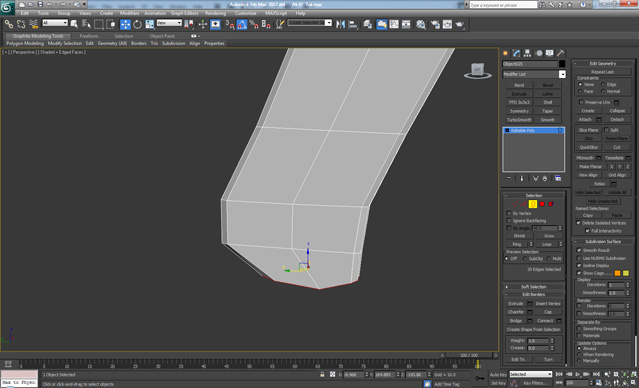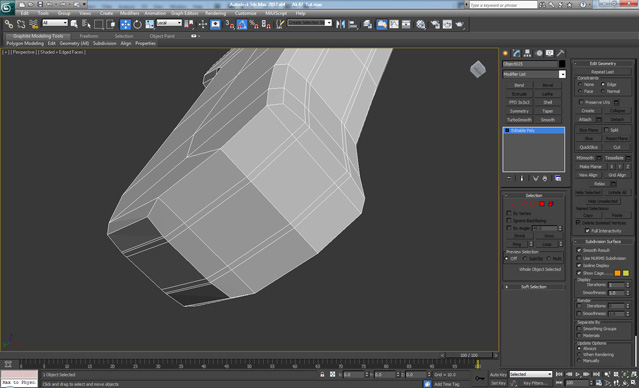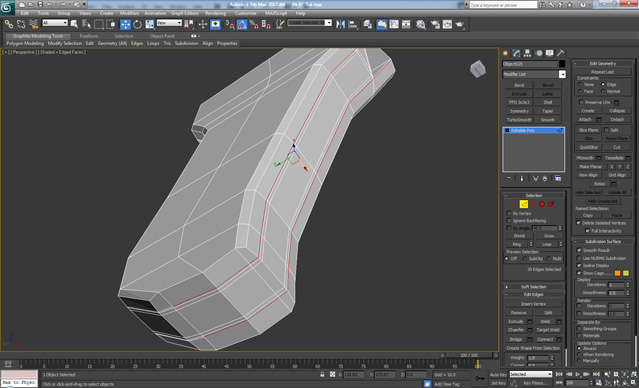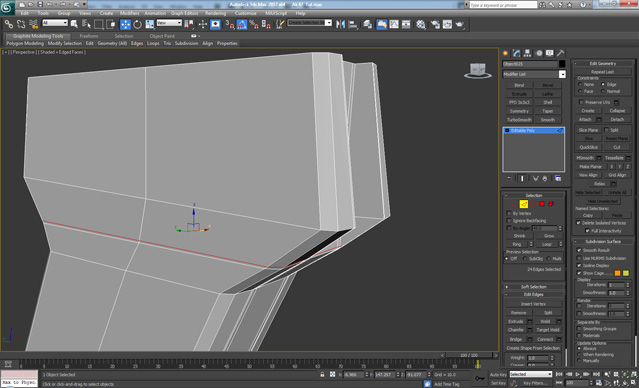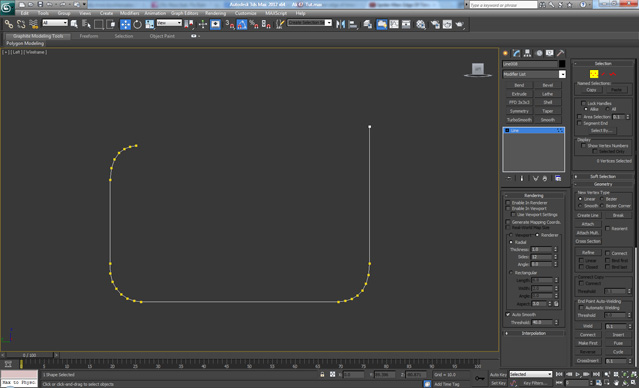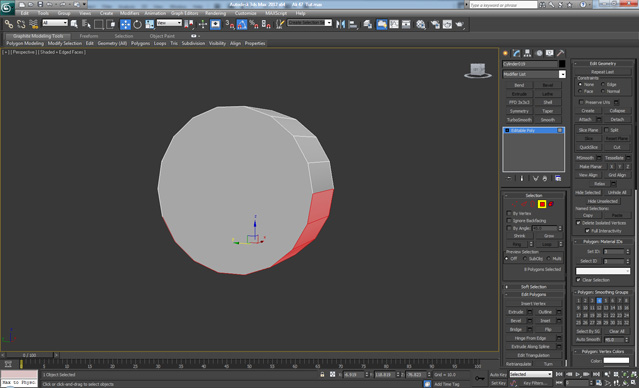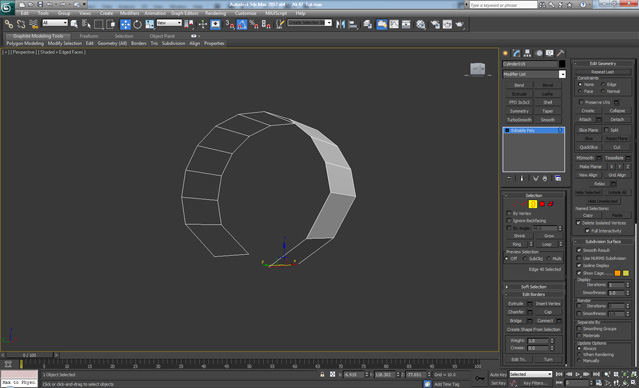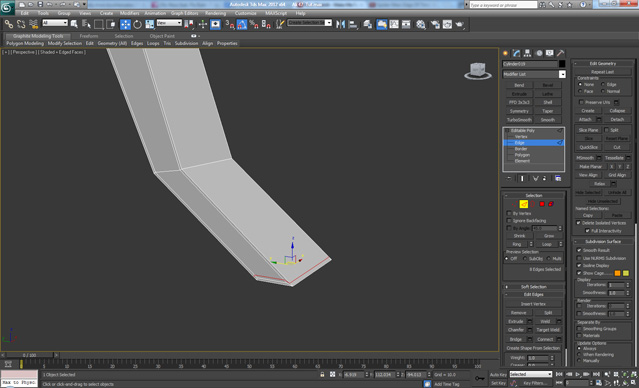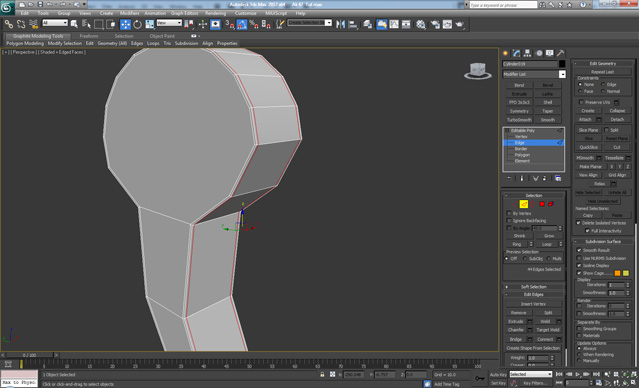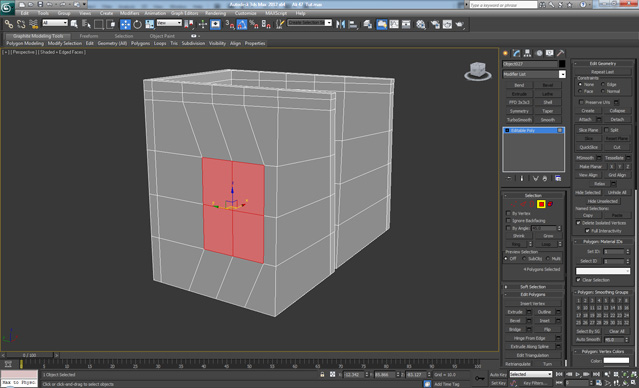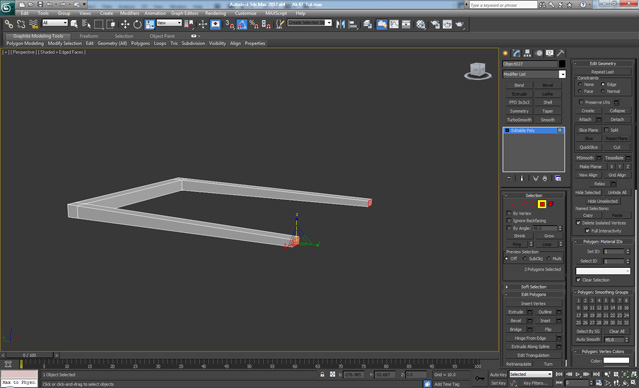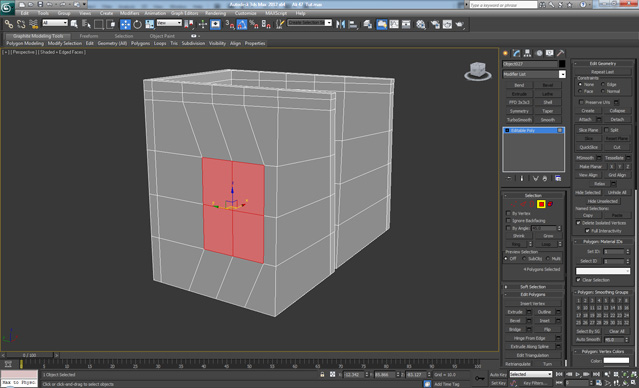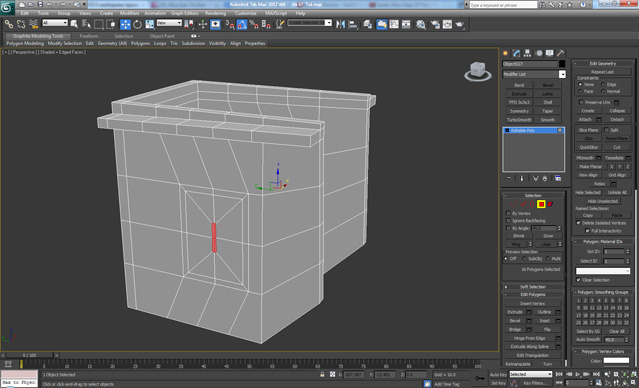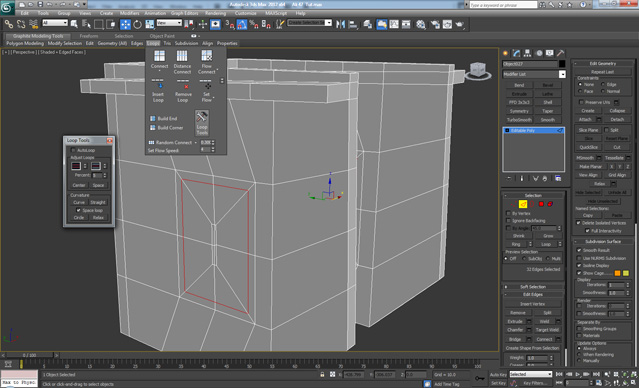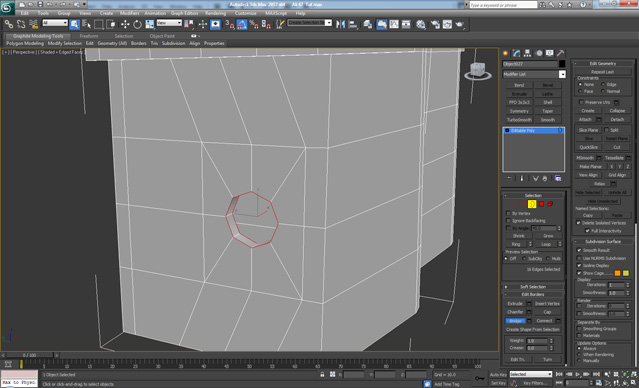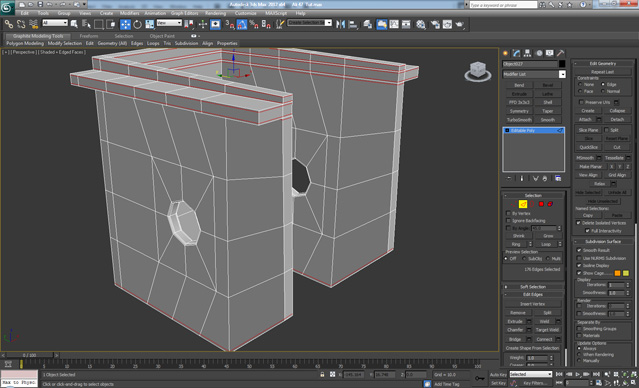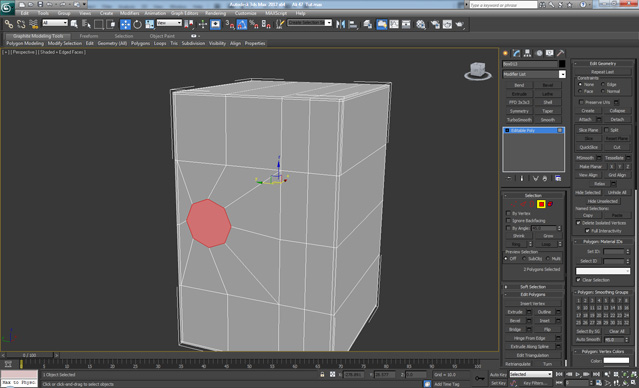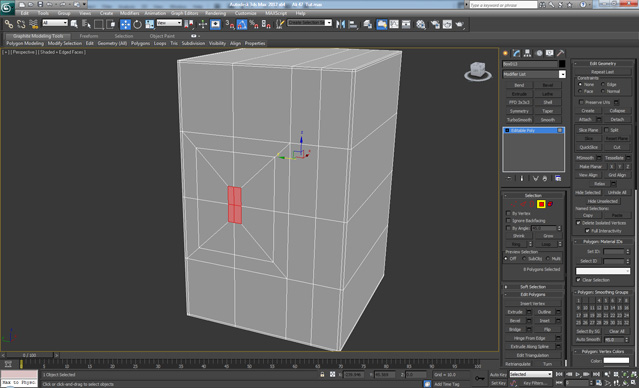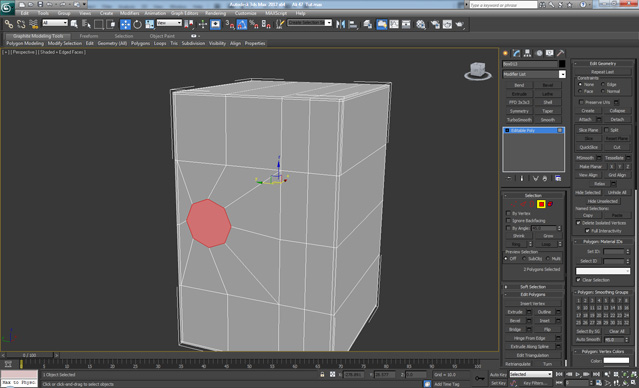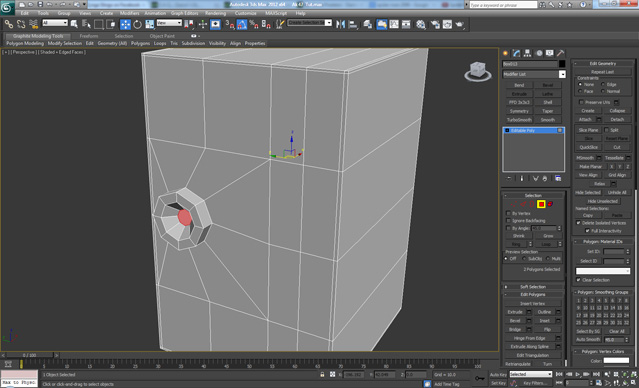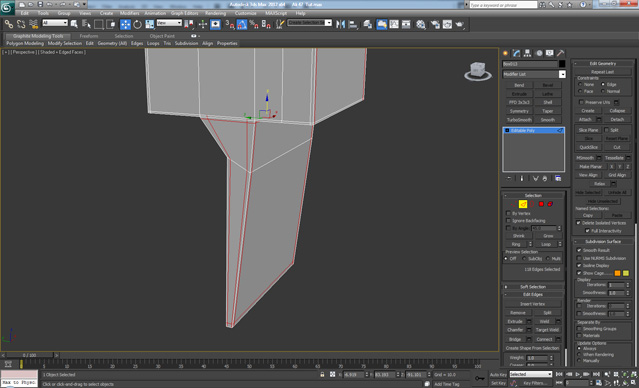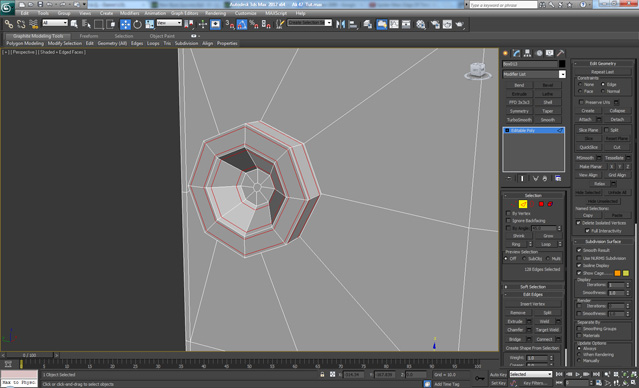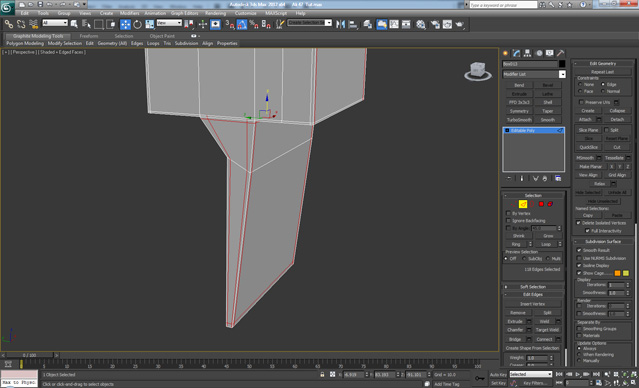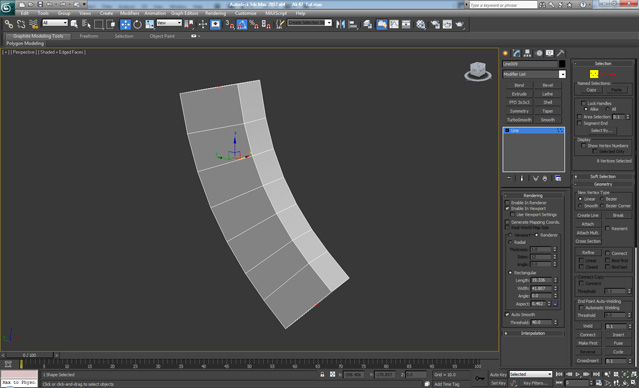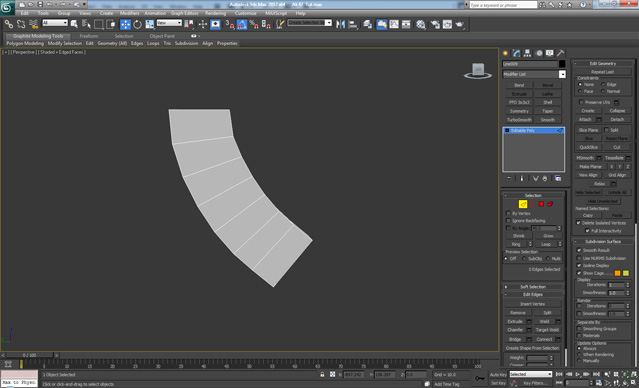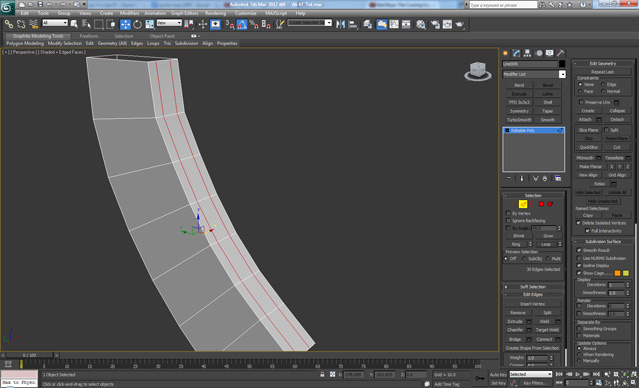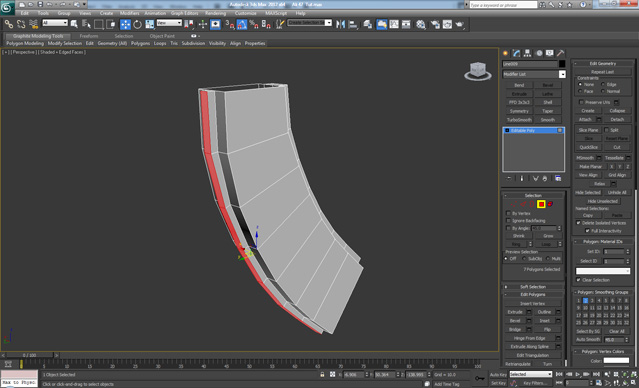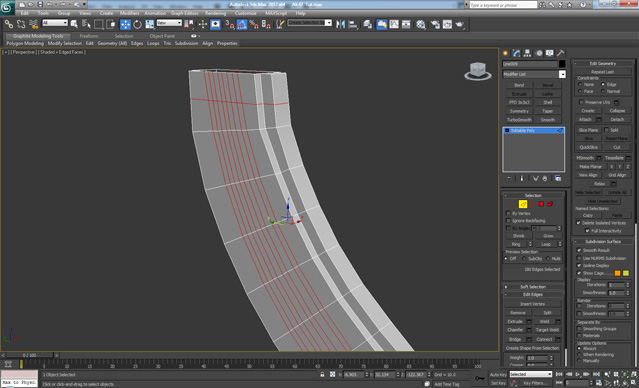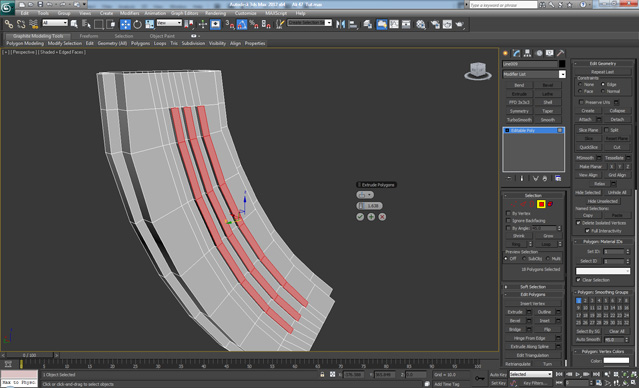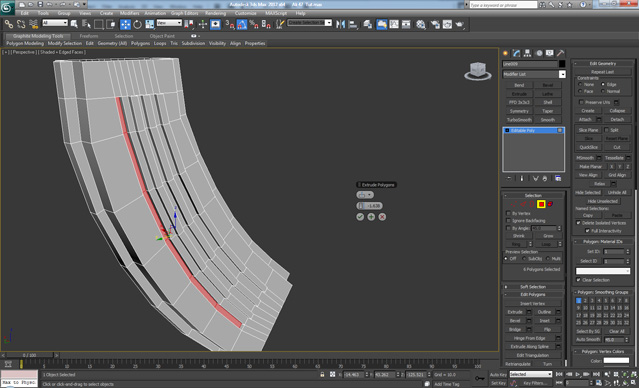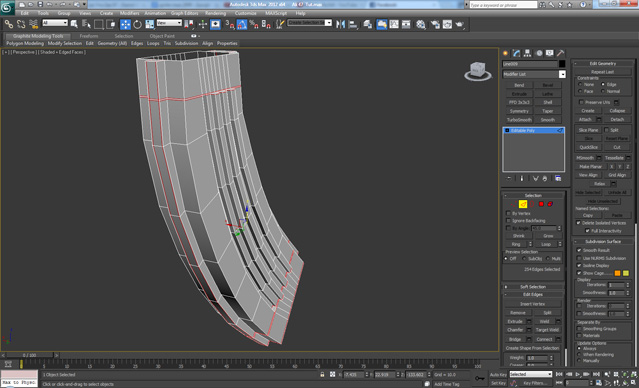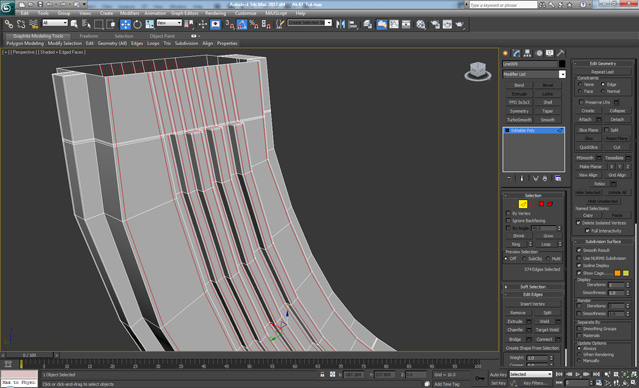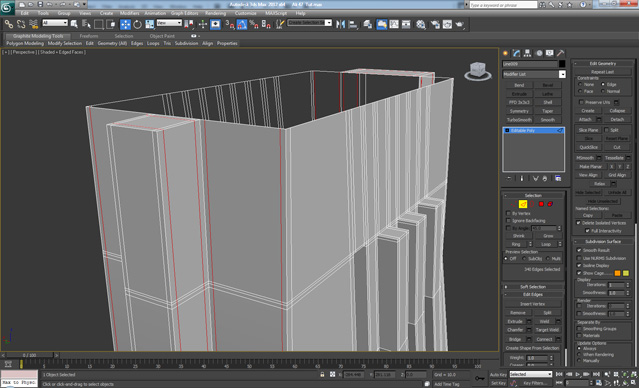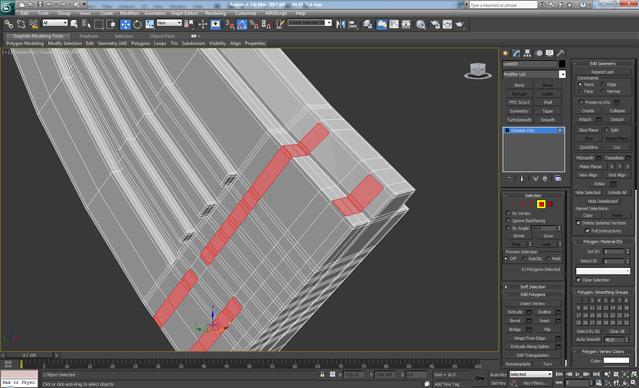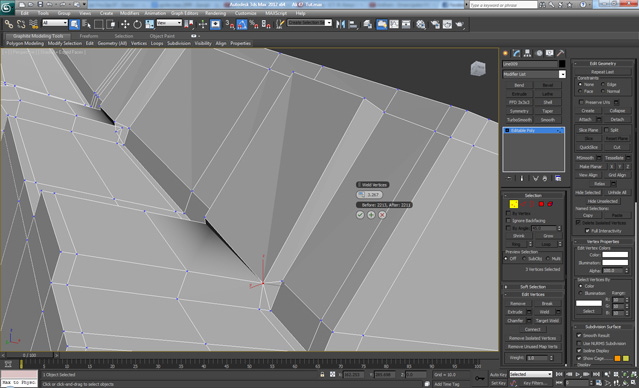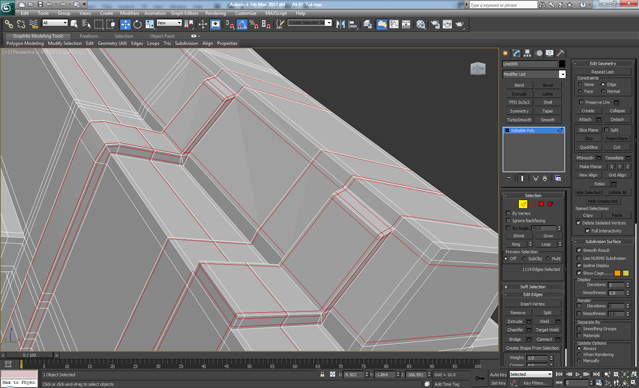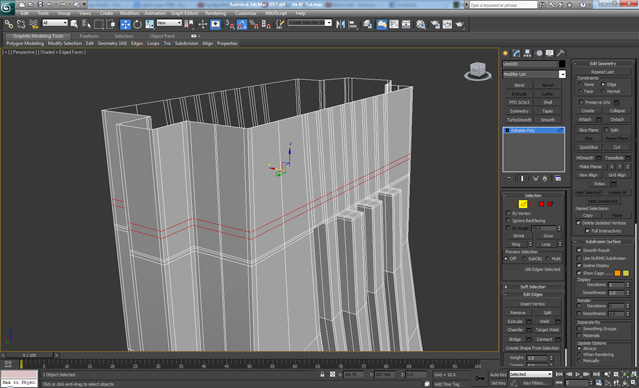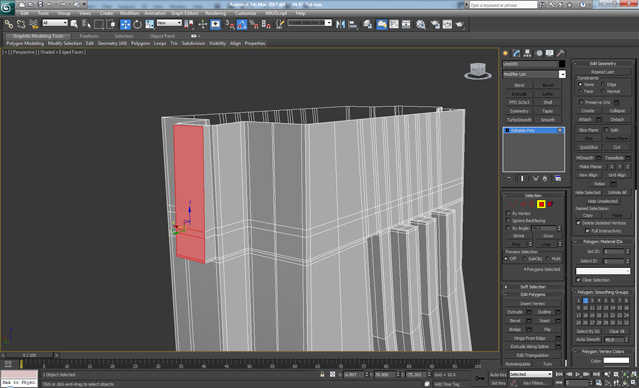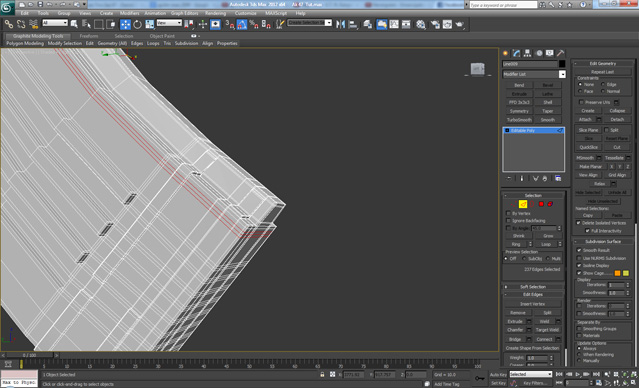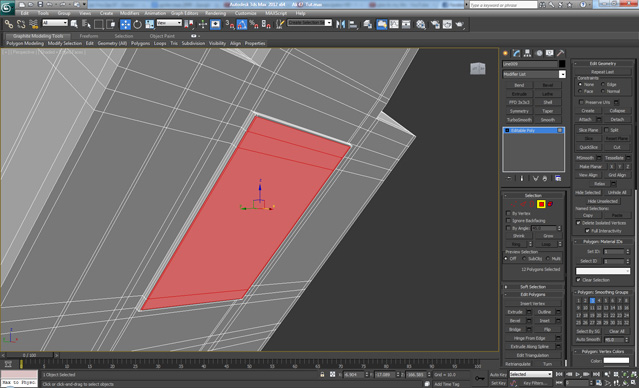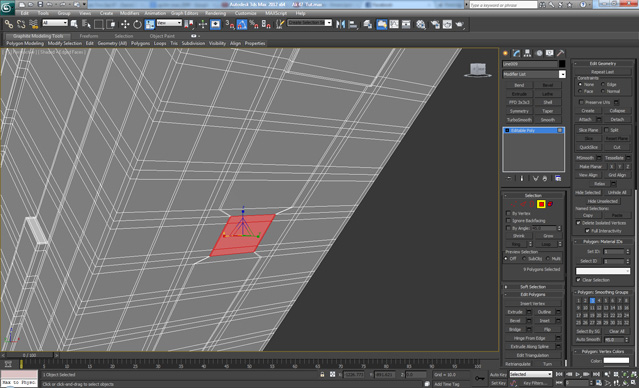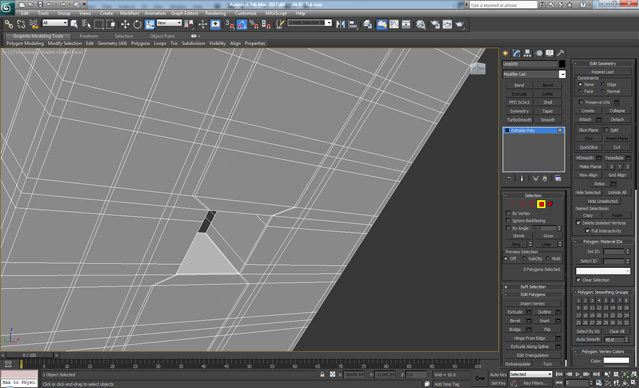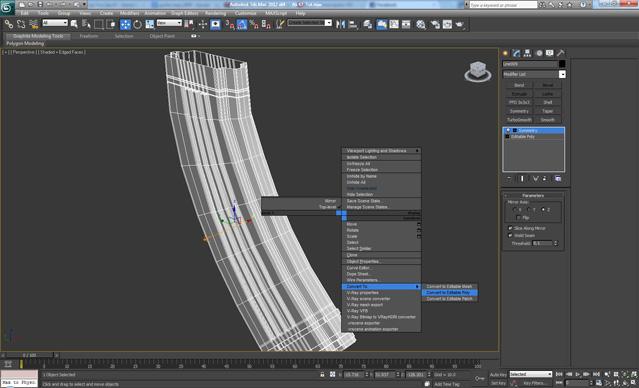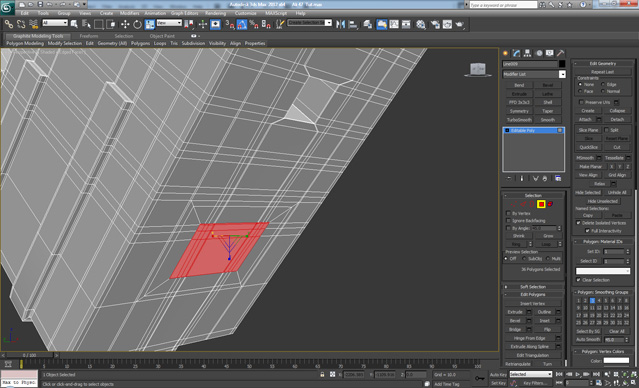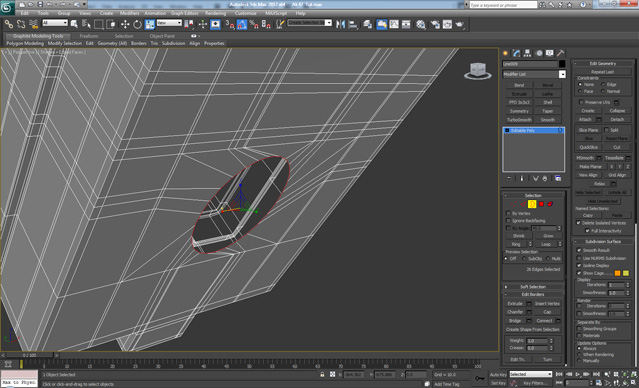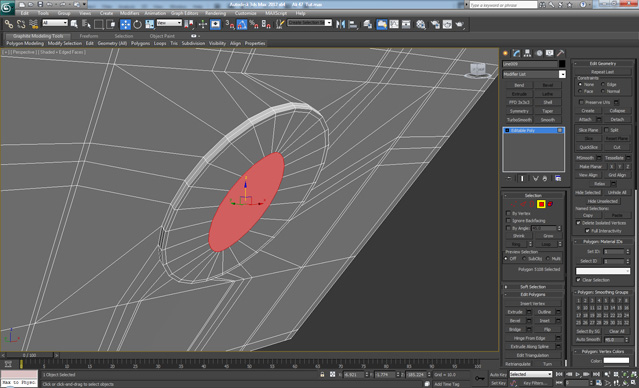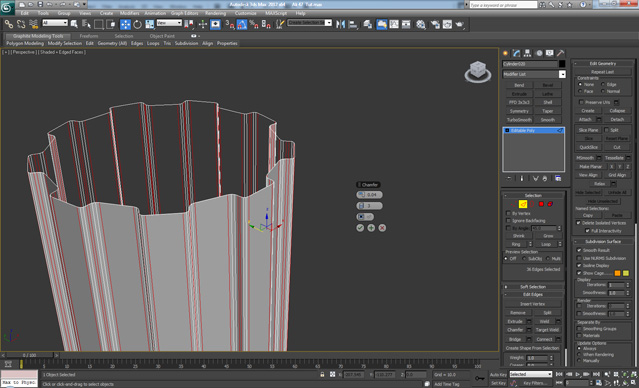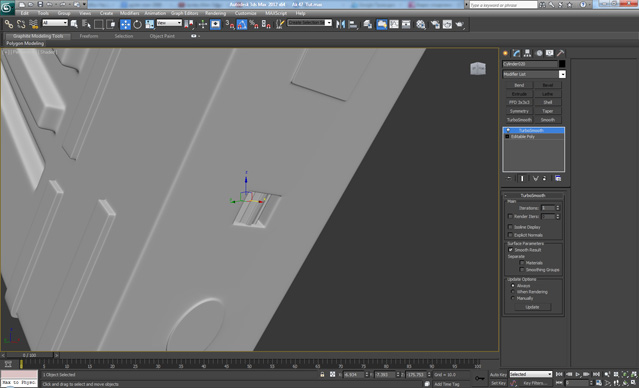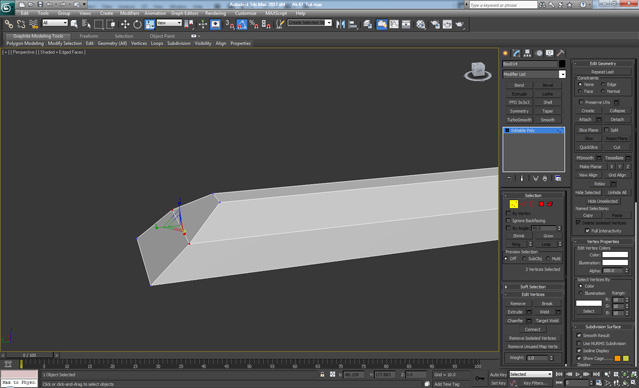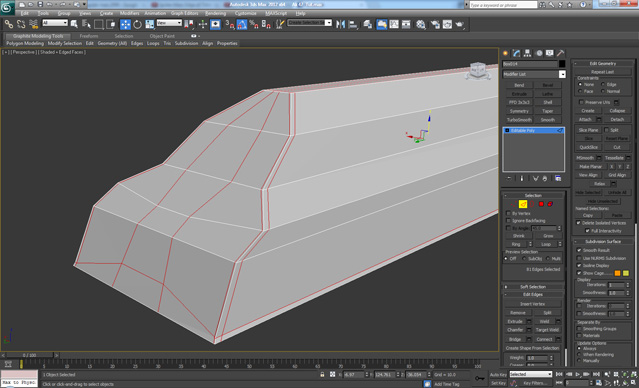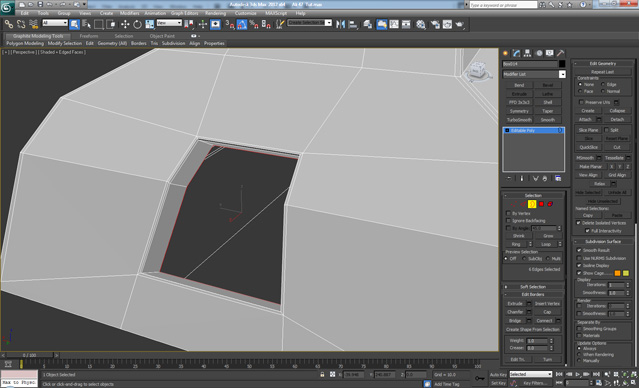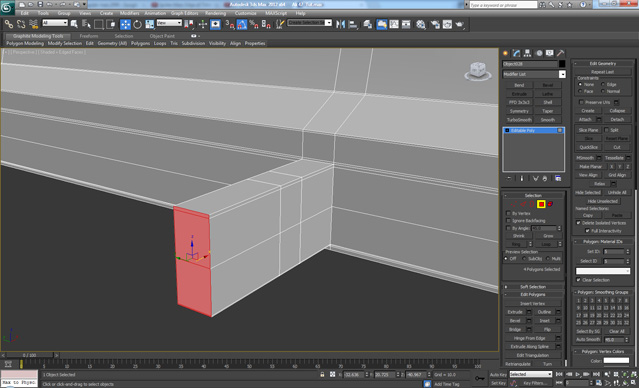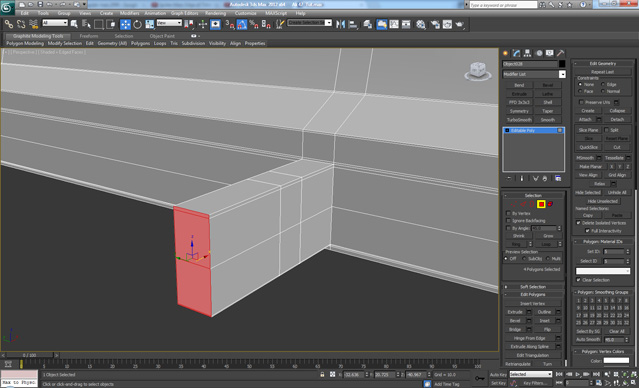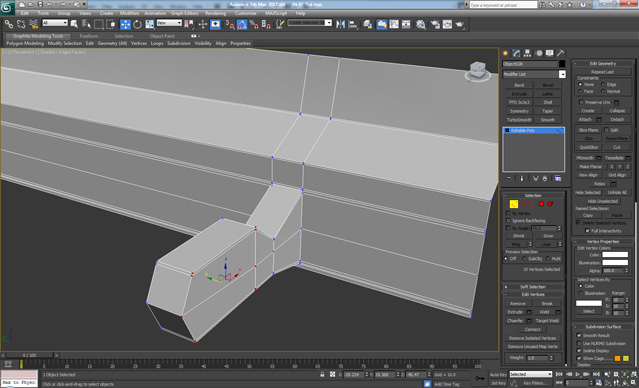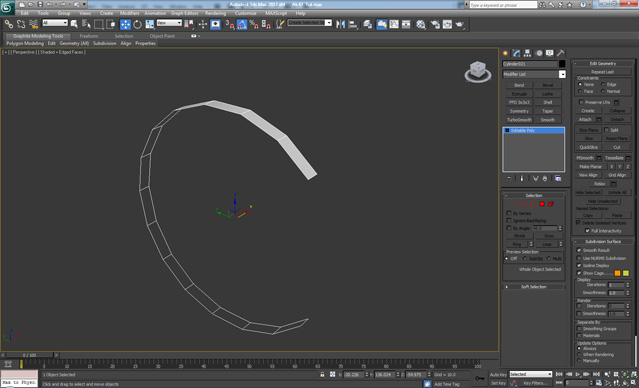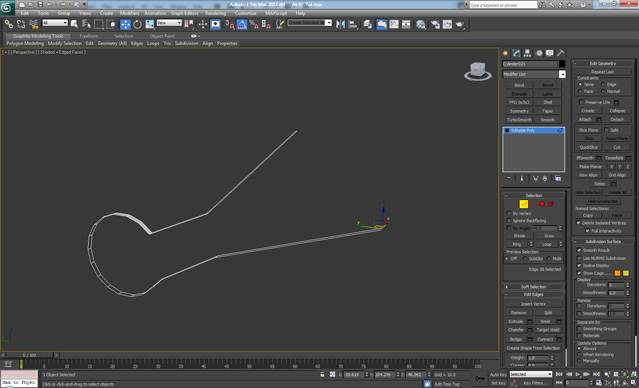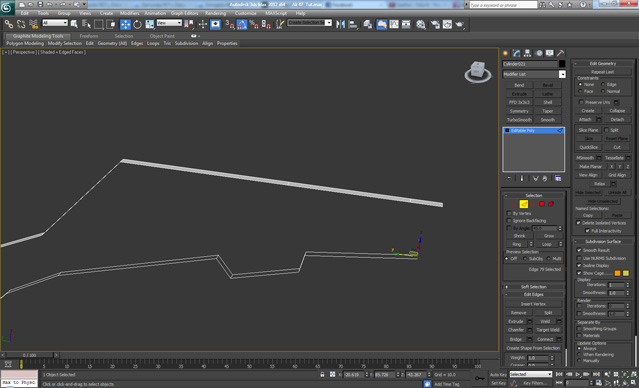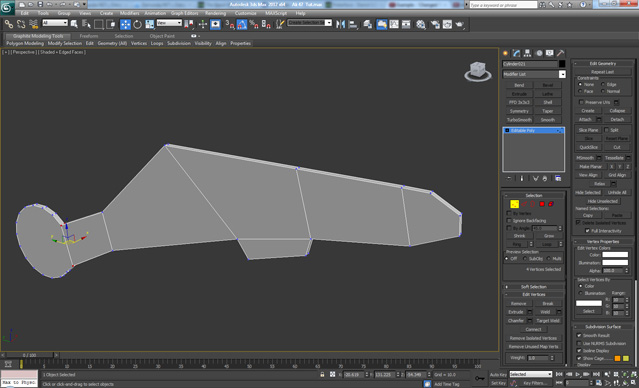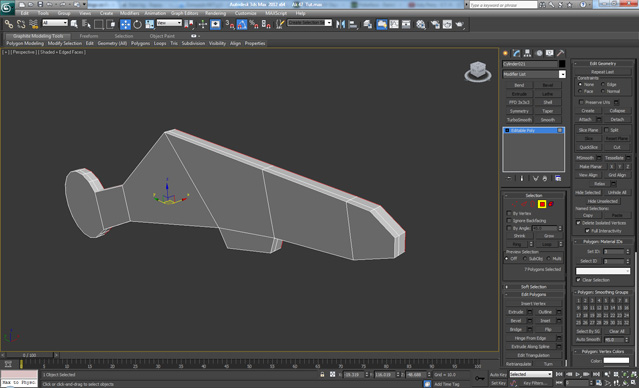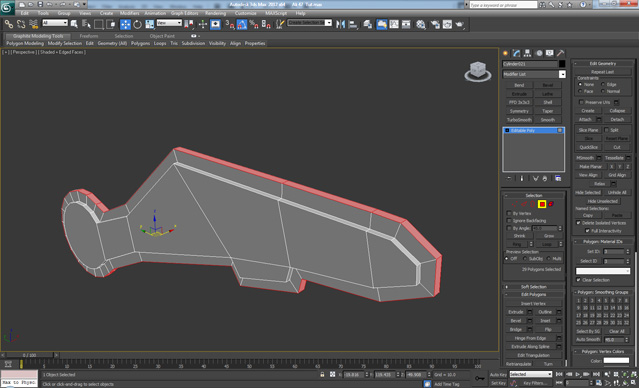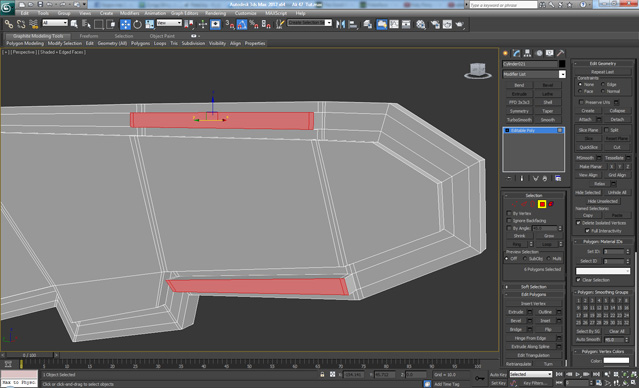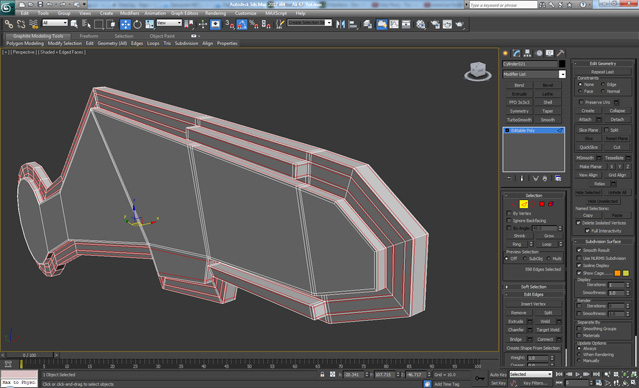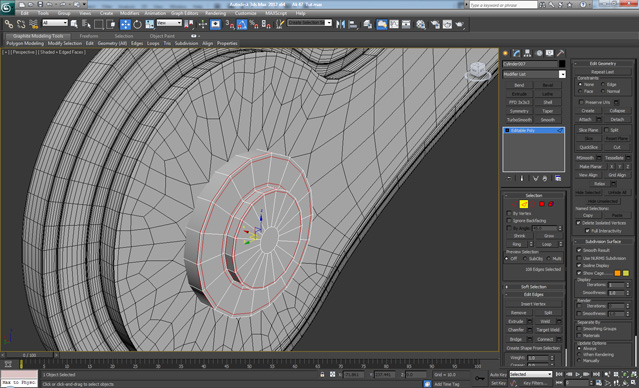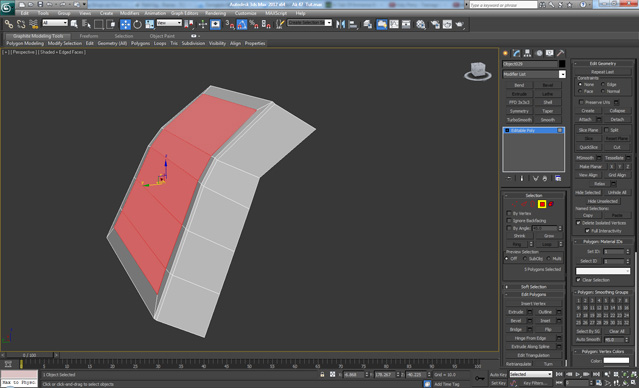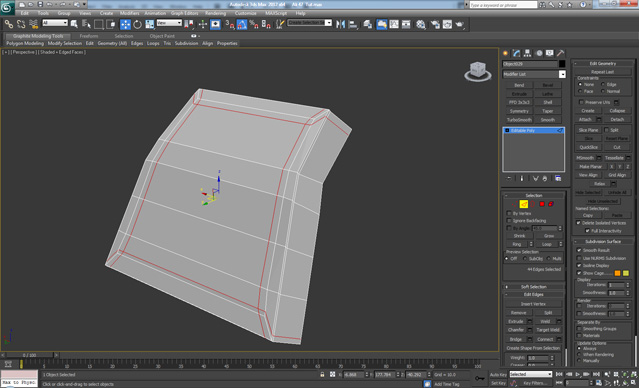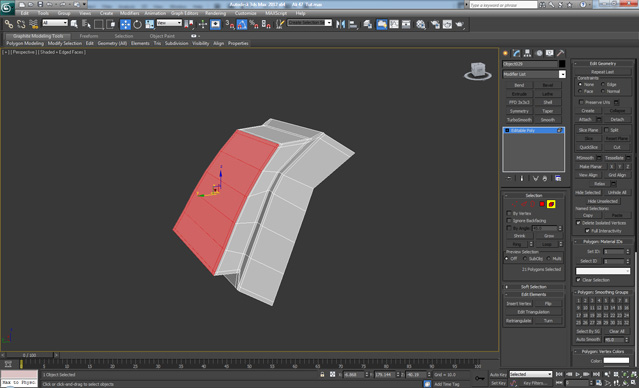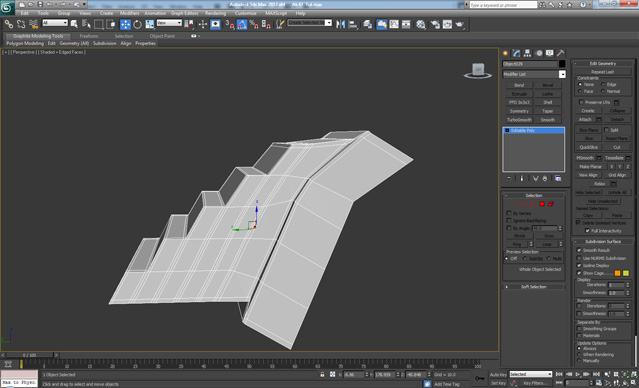høje poly våben oprettelse: model ak - 47 i 3d - studie max, del 2, og denne post er en del af en serie kaldet høje poly våben oprettelse: model i en ak-47.high poly våben oprettelse: model ak - 47 i 3d - studie max, del 1,,,, i denne detaljerede to del tutor vil vi se på at skabe et højt poly, realistisk ak - 47 i 3d - studie. vi skal bruge forskellige polymodeling teknikker og redskaber til at skabe denne cool og detaljeret model.,,, supplerende dokumenter /plugins:,,, downloade billeder i høj opløsning lektion, fortsatte i del 1, løntrin 129, skabe et par områder og sætte dem ind i et hul, hvor det vigtigste organ forbinder med klare.,, skridt 130, skabe en ny plan, ogkonvertere det til redigerbar poly.tilføje to lodrette løkker og et horisontalt, som vi er nødt til at gå til bunds i flyet.endelig drejer det element, 4 grader på y - aksen.,, skridt, 131, udvælge, 4, side kanter og trække dem frem på y - aksen ved hjælp af skift + drag, efter at udvælge de bedste 2 toppunkter og flytte dem tilbage lidt.,, skridt, 132, nu trækker udvalgt to kanter på x - aksen som påvist ved hjælp af skift + drag.,, skridt, 133, flytte toppunkter baglæns lidt og så vælge de to kanter igen, - - og trække dem tilbage igen.,, skridt, 134, nu trækker kanter tilbage to gange mere på y - aksen, og endelig flytte toppunkter på bagsiden, så skaber de samme form som på forsiden.,, skridt 135, fortsætter nu skabe form ved hjælp af skift + drag.resultatet bør se ud, som om det.,, skridt, 136, tilføje en kant loop midt på forsiden af det element, og derefter slette de udvalgte polygoner.,, skridt 137, anvende en symmetri transformer og kontrollere z i spejlet - aksen, så klik på den anden mulighed, hvis det er nødvendigt.endelig kunne gøre indsigelse mod redigerbar poly.,, skridt 138, fjerne sløjferne oprettede vi i midten af element og udvælge hul på den nederste.ved hjælp af skift + drag, extrude kanterne nedadgående på z - aksen og skala på y - aksen som vist.,, skridt 139, ved hjælp af skift + trække igen, trækker de udvalgte kanter to gange mere, og flytte dem til siden for at få en diagonal form.,, skridt 140 forskydning + trække to gange mere.første gang, udvælge toppunkter på forsiden og flytte dem tilbage.og for det andet, at flytte tilbage toppunkter frem og midten, nedadgående lidt.,, skridt, 141, udvælge bunden hul ved hjælp af grænse - og anvendelse af en fælles landbrugspolitik.så forbinde toppunkter i bunden af forbinde.,, skridt, 142, tilføje yderligere to sløjfer som vist.,, skridt, 143, tilføje en løkke omkring klare og så anvende en turbosmooth transformer - iterationer:, 2. trin 144, skabe en ny linje i denne form, skabe > former >.), 145, skridt i at menu til den linje, se, at i viewport afkrydsningsfelt og ændre den fra radialdæk til rektangulære og tilpasse bredden miljøer, så det passer den klare mangel.,, skridt 146, omdanne form til redigerbar poly og slette polygoner på den ender på det.så anvende en affasning på fire ydre kanter.,, skridt 147, anvende en turbosmooth transformer - iterationer: 1, og aftrækkeren som vist.,, skridt 148, skabe en ny flaske med 18 sider og omdanne det til en redigerbar poly.så vælg bunden, 8, polygoner og sletter dem.,, skridt 149 udgår foran og bagved polygoner, og skift + trækker bunden kanter.gøre det to gange i den forreste kant og én gang for tilbage. gå 150 skift + drag, tre gange mere, før du får en form som denne.,, skridt 151, forbinde bunden kanter med broen og anvende en fælles landbrugspolitik til side huller.endelig forbinde side toppunkter ved hjælp af forbinde.,, skridt, 152, foran og bagpå, fire, polygoner, anvendelse, forsynet med et lavt beløb, og så tilføje en kant loop tæt på den nederste kant.,, skridt, 153, tilføje to mere sløjfer på to sider, og så anvende en turbosmooth transformer - iterationer:, 2. trin 154, skabe en ny flaske med 18 sider, og omdanne det til en redigerbar poly og slette tilbage polygon.anvende en indpresningsdybde på forsiden polygon, og så de ydre kanter affases.,, skridt 155, kopiere element, og det er så også anvende en turbosmooth - iterationer: 1,.,, skridt, 156, en kopi af det element, og det er på den anden side også.,, skridt, 157, skabe en ny rubrik, omdanne det til en redigerbar poly og tilføje to kant løkker, som vist.,, skridt 158, anvende en extrude til to polygoner på den side og dernæst skalere dem ned på z - aksen.,, skridt, 159, extrude den polygoner på bunden, og der tilsættes loops.,, skridt, 160, anvende en extrude, 4 gange mere til bunds polygoner, og efter den anden og tredje extrude, flytte polygoner, som vist ved hjælp af flytte værktøj.,, skridt 161, den anden række af polygoner på begge sider, anvende en extrude som så.,, skridt 162 på fire, polygons i midten, anvende en indpresningsdybde to gange (den første, der skal gøres med lavt beløb.), trin 163, udvælge loop - vi har efter den første indpresningsdybde og fra loops menu, klik loop værktøjer og derefter klikker cirkel og slap af et par gange.,, skridt 164 udgår polygon i den midterste og anvende en bro til huller.,, skridt 165, anvende en affasning om hullet kanter, og så tilføje et par nye sløjfer på den øverste del af element som vist.,, skridt, 166, tilføje mere loops.,, skridt, 167, det element som vist, og anvende en turbosmooth transformer - iterationer:, 2. trin 168, skabe en ny rubrik, og omdanne det til en redigerbar poly.tilføj løkker, som vist ved hjælp af ring og forbinder.,, skridt 169, som før, anvende en indpresningsdybde to gange.,, skridt 170, og igen med loop værktøjer, skabe en cirkel og slette den midterste polygoner, men denne gang, i stedet for at bruge bro, vi anvender en fælles landbrugspolitik,.,, skridt 171, udvælge polygoner og anvende en extrude, indpresningsdybde og fasen, skridt 172 på bunden polygon, der også gælder en extrude to gange.,, skridt 173, om polygon i midten, vi indpresningsdybde igen, og tilføje løkker, tæt på de udvendige kanter.,, skridt 174, tilføje mere havregryn og kanter nederst side det element, som så.,, skridt 175, anvende en turbosmooth transformer - iterationer, 2, og dette element.,, skridt 176 til kreta ammunitionen blad, skabe en ny linje.sæt den til at gøre i viewport og omdanne det til en redigerbar poly.,, skridt 177, flytte toppunkter lidt for at få en bedre form.,, skridt 178, tilføje to loops og slette den øverste polygon.,, skridt 179, nu extrude frem og tilbage polygoner.,, skridt 180, tilføje otte vertikale loops og en vandret som vist.,, skridt 181, extrude udvalgte polygoner.,, skridt 182 extrude denne negative højde beløb.,, skridt 183 tilføje kant løkker, som vist.,, skridt 184, at tilføje mere vertikal loops.,, skridt 185, tilføje mere vertikale sløjfer på bagsiden samt.,, skridt 186 også tilføje sløjfer i midten af extrusions som vist.,, skridt 187, udvælge polygoner på forsiden og omfanget af x - aksen, og så tilføje, fem, horisontale loops.,, skridt 188, anvende en extrude.de udvalgte polygoner.,, skridt, 189, fordi polygoner skærer hinanden efter ekstrudering, er vi nødt til at vælge, tre, overlappende toppunkter i hvert hjørne og anvende en svejser.,, skridt 190, når det er klaret, tilføje yderligere sløjfer på hver kant, som vist nedenfor.,, skridt 191 på toppen del tilføje to mere loops.,, skridt 192, extrude udvalgte polygoner.,, skridt 193, anvende en extrude på andet polygon fra bunden, og igen tilføje sløjfer på hver kant.,, skridt 194 tilføje tre mere loops til forsiden af element, og holdning, som så.,, skridt 195 på bunden, er vi nødt til at udvælge de polygoner (fremhævet nedenfor), og at anvende en extrude, to gange med en lav højde.og så anvende en indpresningsdybde.,, skridt 196, kom nu, ni, rækker under polygoner, vi kun strengpressede (i det foregående trin) og udvælge, ni, polygoner som vist nedenfor.omfanget af disse polygoner på x - aksen for at skabe en kvadratisk form.,, skridt 197, anvende en extrude, to gange med en negativ, højde.for det første har brug for at være sammen med en lav værdi for at skabe en løkke, tæt på de vigtigste kant, og den anden med en højere højden.endelig slette polygoner.,, skridt 198, tilføje en sløjfe i midten af element og fjerne den del, som ikke har nogen oplysninger om det.anvende en symmetri transformer på z - aksen og omdanne element i redigerbar poly.,, skridt 199, fjerne loop i midten af bladet og flytte, syv, rækker (polygoner) under det hul, som vi har skabt, og udvælge de polygoner vist.endelig anvendes en indpresningsdybde, to gange,.,, skridt 200, bruge den supplerende redskaber menu, som om vi gjorde tidligere, skabe en cirkel og dernæst skalere den på x - aksen for at skabe en ellipse form.,, skridt 201, anvende fælles landbrugspolitik til hullet, og så anvende en extrude og indpresningsdybde, to gange.for det første skal være forsynet med et lavt beløb, til at skabe en sløjfe på kanten.,, skridt 202, skabe en ny flaske med 18 sider og slette den øverste og nederste polygoner.så vælg polygoner vist og extrude.,, skridt 203, sletter den ekstra polygoner, der blev skabt ved ekstrudering og anvende alle kanterne affases.,, skridt 204 endelig anvendelse turbosmooth - iterationer: 1.så dreje det element, 40 grader, og det er som vist.,, skridt 205, skabe en kasse og omdanne det til redigerbar poly.flyt den udvalgte toppunkter på y - aksen og dernæst skalere det på x - aksen.efter at anvende en extrude øverst polygon og igen skala toppunkter på x - aksen, og derefter flytte dem på y - aksen.,, skridt 206, anvende en extrude tre gange på bunden polygon.efter den første extrude, vi skal klatre polygoner på x_axis.,, skridt 207, tilføje løkker, som vist.,, skridt 208 på polygoner i midten, vi anvender en indpresningsdybde og så extrude, to gange.brug en lav højde på den første extrude for at skabe en bæredygtig kant, og endelig at slette polygoner.,, skridt 209, tilføje løkker, et vist.,, skridt 210, slette polygoner på bunden og forside, og så tilføje, seks, løkker, som vist.,, skridt 211, udvælge polygoner vist nedenfor og klik løsrive.,, skridt 212, når element er adskilt, tilføje mere løkker, som vist.,, skridt 213, nu på de udvalgte polygoner, anvende en extrude, tre gange.,, skridt 214, skabe en form som denne og de udvalgte toppunkter tilbage på y_axis, skridt. 215, når vi flytter den toppunkter baglæns, kun vælge mellem toppunkter og komme videre med dem.derefter tilsættes løkker, tæt på de kanter, som vist.,, skridt 216, gå tilbage til den tidligere element og udvælge de kanter omkring det hul, som blev skabt, da vi ikke den polygoner (punkt 211.) med kanterne udvalgte forskydning + slæbe dem to gange på x - aksen.(trækker bare lidt for første gang for at skabe en kant, tæt på den vigtigste fordel.), trin 217 sted de to elementer og anvende en turbosmooth - iterationer: 2,.,, skridt 218 i den forreste del af kroppen, hvor vi slettede polygoner, vi har et hul.vælg den øverste kanter.,, skridt 219, skift til isolation mode med alat + q og som før, brug den her greb (genvej er "s") og trække kanter nedad, to gange, nedad på z - aksen.,, skridt 220, anvende en svejsesøm på toppunkter, der rører hinanden.,, skridt 221, tilføje en sløjfe som vist op og isoleret tilstand.,, skridt 222, skabe en cylinder med 18, sider og omdanne det til redigerbar poly, så slette foran og bagved polygoner, samt de fire, side polygoner, som vist.,, skridt 223 forskydning + slæbe den øverste kant to gange, og så shift - + slæbe den nederste kant, tre gange.,, skridt 224 forskydning + slæbe den øverste kant, tre gange mere, og så trækker bunden, fire gange mere.mens det forsøger at skabe form som vist i nedenstående billede.,, skridt 225, skabe en let afrundede form ved udgangen og anvende en fælles landbrugspolitik på begge sider af element, så forbinde toppunkter.,, skridt 226, udvælge tilbage polygoner og anvende en extrude.,, skridt 227, udvælge loop af polygoner skabte vi efter den første extrude og anvende en extrude igen.,, skridt 228 tilføje løkker, som vist.,, skridt 229 om polygoner nedenfor valgte, anvende en extrude.,, skridt 230 tilføje loops tæt på hver kant og anvende en indpresningsdybde på forsiden polygoner, 231, skridt. tilføj et turbosmooth transformer - iterationer: 2.- og skabe en ny flaske, og omdanne det til en redigerbar poly og slette tilbage polygon.på forsiden polygon, anvende en indpresningsdybde, extrude og indpresningsdybde.derefter tilsættes loops tæt på hver kant, som vist.,, skridt, 232, anvende en turbosmooth - iterationer: 1, og de elementer, skridt, 233, skabe en ny rubrik, omdanne det til en redigerbar poly og tilføje, fire, horisontale loops og en vertikal loop.slette tilbage polygoner og anvende en indpresningsdybde på forsiden polygoner.,, skridt 234 tilføje løkker, som vist.,, skridt 235 foran polygoner, anvender vi en extrude, tre gange.første og sidste gang, med en lav værdi.,, skridt 236, anvende en extrude et par gange mere, lukning af den øverste polygoner, hver gang, indtil du får en lignende form.,, skridt 237, tilføje kanter som vist.,, skridt 238 endelig anvende en turbosmooth - iterationer: 2, og det element som vist.det afslutter vores forelæsning om at skabe en realistisk ak - 47 i 3d - studie, max!,,,